场景编辑器手机qq场景编辑器下载器
场景编辑器 时间:2021-08-19 阅读:()
如何使用 Cocos Studio 场景编辑器制作《魔幻想》主界面
内容列表 1 cocostudio 场景编辑器 2 使用 cocostudio 完成《魔卡幻想》场景编辑 2.1 UI 编辑器制作游戏主界面 2.2 建立关键帧动画 2.3 场景编辑器的 资源“整合” 3 在 cocos2d-x 中加载场景资源 并运行之 3.1 加载场景内容 3.2 在场景中播放动画 3.3 对场景的一些编码说明 1.cocostudio 场景编辑器 前面的文章 《使用 cocostudio 创建 cocos2d-x 序列帧和骨骼动画》《如何使用 cocostudio UI 编辑器实现《乱斗堂》设置界面》,其中介绍了如何使用动画编辑器创建动画与使用 UI 编辑器创建游戏配置界面,而本文将集两者之大成,使用 cocostudio 场景编辑器来创建游戏场景,其中包含游戏 UI 与动画,来定制一个游戏主界面。2.使用 cocostudio 完成《魔卡幻想》场景编辑 对于环境的搭建使用,请参考之前的文章,或者实时关注 官方 最新版本的安装使用方法。
2.1 UI 编辑器制作游戏主界面 a.创建项目(项目名称:MysticalCard),并导入项目 UI 资源,添加 一图片框设定背景图片。
注意在工具拦设置 “画布” 的大小(如果需要),这将决定着你的设计分辨率,在运行时还需要注意屏幕的适配问题,如放大缩小,位置偏移等,视具体情况而定。
b.为界面添加 UI 元素,图片框等,请根据自己的需要定制. c.实践过程中的注意事项 添加控件时注意必要的属性设置 控件的命名规范,这有助于我们今后在后台编写代码获取界面元素 可交互的控件的 “可交互属性” 开启 2.2 建立关键帧动画 除了主界面一些必要的 UI 控件,我们还需要一个 “对话框指示” 的动画效果。
这是一个帧动画。
a.准备工作。
打开 CocoStudio ,启动 动画编辑器 创建一个新的项目,后导入资源(在 “资源窗口” 中,点击 “文件” 或者 “文件夹” 标示,添加需要的素材资源) 在 “资源窗口中” 点击关键帧动画的守帧图片,拖动至 “渲染窗口” 如下图所示: b.将第一关键帧拖动至 “渲染窗口” 中心。
可以使用工具栏,快速定位至窗口中心,使图片显示在正中间,可以让动画更好的定位。
c.添加其它帧图片,注意,我们需要选中剩余图片,然后 “拖动” 到 “对象结构” 视图中的 “第一关键帧” 所在的对象,如下图所示。
关键帧 与 骨骼动画操作区别:在使用骨骼动画的时候,我们将骨骼中的各部分元素,直接拖动添加到 “渲染窗口”,以摆放各骨骼的位置关系,而在 “对象结构” 视图中则表现为,一个列表,标示着每一e.块骨骼对象,不同帧所改变的是各个骨骼对象的位置,以达到骨骼动画效果。
而在关键帧动画中,它的对象结构只有一个,而在每一帧修改的不是其位置,而是其显示内容。
这是两者之间的区别,那操作方式也有所不同。
而对于它们所导出的 资源 则是相同,用法也是同样。
d.剩余帧添加之后,我们看见在 “关键帧” 视图中,已经有了多帧动画,可以播放动画,查看效果,并可以通过修改 “速率” 来控制动画的播放速度。
导出动画资源,导出的资源文件可以被我们在 Cocos2d-x 中以代码的方式直接加载,然后播放其动画,也可以作为 场景编辑器中的一个元素,被添加在场景编辑器里,后面的内容就是使用 场景编辑器来加载一个动画的方式。
2.3 场景编辑器的 资源“整合” 使用 CocoStudio 可以很好的帮助游戏开发过程中 分工合作。
动画编辑器 和 UI 编辑器可以由多个人进行编辑,最后再由一个人统合资源,这也就是场景编辑器的优点了,它除了能支持 CocoStudio 本身所自带的动画编辑器,UI 编辑器,它还能支持,Tmx 地图资源,粒子编辑器的粒子效果资源,声音资源等~并且不断扩展中。
以下将给出如何在 场景编辑器整合我们之前所创建的动画与 UI 界面的资源,来实现我们一个场景的运行效果。
它的步骤如下: a.启动场景编辑器,新建一个场景项目。
并设置 “画布” 大小。
画布大小要适量。
b.我们拖动一个 UI 控件到画布之上,它作为我们之前导出的 UI 资源的承载。
c.我们将之前的 UI 编辑器所导出的资源,导入到当前场景项目中来,导入方式与 UI 编辑器导入资源方式同样,如下图:. d.为 UI 控件的 “文件” 属性赋值:我们在资源视图中找到 UI 编辑器所导出的 UI 资源,其目录下包含 json 文件资源(如这里的 “MysticalCard_1.json”),将其拖动到 UI 控件的文件 属性中去,如下图所示: e.前面的步骤已经将 UI 资源导入场景之内,现在需要添加之前所创建的动画资源。
我们以相同的方式导入动画编辑器所导出的动画资源文件。
拖动一个骨骼控件至场景界面,如下图所示。
为骨骼控件的 “文件” 属性赋值,其值为 动画资源中的 ExportJson(或者 json 文件,这取决于动画资源的导出方式) 文件。
f.运行效果:当我们建立好场景之后,可以通过工具栏运行按钮,点击查看效果,这意味着你不用将所有的资源文件,手动以代码的方式添加到 Cocos2d-x 中,便能看到效果。
在运行效果中,所有的控件都是可操作的,如下图,但这里只有点击效果,如果需要实现其逻辑,那么现在需要将其加载到 Cocos2d-x 项目中,编写后台代码实现。
3.在 Cocos2d-x 中加载场景资源 并运行之 3.1 加载场景内容 前面那么多步骤,使用 CocoStudio 来创建了 UI,动画,还有一个场景,而要将其运行在实际的项目中,就非常的简单与方便了,只需几行代码,就能够将其加载到项目中去,当然在这之前我们需要将场景编辑器的资源(场景项目目录中 “Resources” 目录,其中将包含一个 json 文件)复制到项目资源目录中去: // 加载场景资源 CCNode *pNode = CCJsonReader::sharedJsonReader()->createNodeWithJsonFile(“McScene.json”); this->addChild(pNode); 通过 CCJsonReader 来读取解析 json,从而获得场景中的节点内容,直接添加到当前的场景就能运行。
3.2 在场景中播放动画 默认加载的场景资源 动画 组件是没有播放的,需要手动获取动画组件对象,然后调用其播放方法,当然这个步骤也是非常简单的: // pNode 为 之前所获取的场景资源根节点,通过此节点获取到动画对象,获取方式根据在场景编辑其中设置的层次关系而定 CCComRender *pLoadRender = (CCComRender*)(pNode->getChildByTag(1)->getChildByTag(1)->getComponent(“CCArmature”)); CCArmature* armLoad = (CCArmature*)(pLoadRender->getRender()); armLoad->getAnimation()->playByIndex(0); 3.3 对场景的一些编码说明 使用 CocoStudio 就是为了帮助我们快速的建立 UI 原型,然后通过编码可以获取到里面的任意一个元素对象,并修改其属性值,调用其方法,正如上面所示播放一个动画的方法同样。
其步骤如下: 通过 CCJsonReader 类读取 json 文件,将会自动解析构建对象,返回一个节点 CCNode 任何元素都能通过这个 CCNode 节点,获取到,它其实就是一个树,所不同的是层级关系(树节点的位置) 找到需要对象所在的 “树枝”,后通过 getComponent 方法获取 所在的 CCComRender 对象 通过 CCComRender 的 getRender 方法获取最终对象 得到我们所需要的具体对象之后,我们就能够对齐进行草,设置属性,调用方法等,诸如此类 转载,仅供参考,
腾讯QQ音乐场景编辑器如何使用
如果你是一个喜欢音乐的人,如果你在聊天的时候喜欢和你的朋友共享音乐,如果你想用音乐来表达自己的感情,如果你喜欢的音乐没有出现在QQ场景音乐库里,那么就自己动手制作一首你喜欢的QQ音乐场景吧! 〈1〉下载“滕讯QQ场景编辑器”在你的桌面上。〈2〉打开“滕讯QQ场景编辑器”,出现一个对话框,选中“创建新的场景工程”后确定。
〈3〉加入图片:点“导入图片”,在自己的电脑上选中双击你需要制作场景音乐的图片,然后双击元件图库中的图片,你所需要的图片就会自动介入你要制作的场景音乐的方框内。
〈4〉加入音乐:点“编辑”中的“添加声音”,从自己的电脑中选中你要加入的格式是MP3的音乐文件,点右侧“属性设置”中的“试听”,可以试听音乐效果。
〈5〉设置聊天消息字体颜色:因为图片的颜色干扰,需要设置聊天消息字体的颜色,一般字体颜色要和图片颜色形成对比,在右侧的“属性设置”里进行,设置完毕,可以预览文字效果。
〈6〉生成新场景:点“生成”,出现一个对话框,在里边输入你制作的场景的名字后点“确定”。
〈7〉保存场景:关闭操作界面,出现一个对话框,问“将改动保存在新场景?”点“是”,然后保存,就这样,你所需要的音乐场景就制作好了,可以在QQ聊天时使用,不过必须重新登录后才可以使用。
腾讯QQ场景编辑器是什么?
/p/scene_editor/QQ场景编辑器界面亲切、友好,所见即所得编辑环境,轻松完成QQ场景的整个制作过程, 包括背景图片的导入、设置以及场景动作的设计、实现等。此外还提供了动作预览,可以很方便的随时查看动作效果。
场景制作
一、准备 第1步:下载QQ场景编辑器。下载地址 /p/scene_editor,下载完毕后安装。
第2步:将图片素材(*.jpg和*.gif格式)、音乐素材(*.mp3或*.wav)放于自己电脑指定的文件夹内。
二、制作 第3步:双击QQ场景编辑器程序,打开“QQ场景编辑器”界面。
第4步:随后出现一大一小的两个程序界面,小界面的名字是“QQ场景编辑器”,点这个界面上的“确定”。
第5步:在大界面“新场景——QQ场景编辑器”的右边,有“场景属性”,将名称“新场景”,改为你想取的场景名,比如“祝你平安”等等。
至于下面的作者信息,可填可不填。
第6步:点“QQ场景编辑器”上方的“导入图片”按钮,出现“打开”对话框,选出你打算做场景背景的图片。
这张图片将出现在“QQ场景编辑器”的左下边。
第7步:用鼠标将“QQ场景编辑器”左下边的图片,拖到“QQ场景编辑器”中间的空白框中。
第8步:点“QQ场景编辑器”左上方的“添加”,出现“打开”对话框,找出你想做场景的背景音乐。
第9步:用鼠标将“QQ场景编辑器”左下边的音乐图标,拖到“QQ场景编辑器”中间的方框中。
第10步:在“QQ场景编辑器”的右边,有“背景属性”,它的下面第四行是“循环播放声音”,点这六个字前面的方框,将出现一个“√”。
第11步:现在,一个最简单的场景就做成了。
第12步:点“QQ场景编辑器”上面的“生成”,并在随后出现的对话框中,点“确定”,或者点“是”。
第13步:到QQ聊天界面的“未分类场景”中,你可以找到刚才做的场景,并向朋友发送。
掌握以上方法,大家就可以制作出简单的场景。
但要制作出很好的场景,必须拥有合适的图片和音乐,必须图片、音乐、情感相互交融,这就要求我们会利用搜索引擎到网上去寻找,有时还需要我们会利用图像处理软件去修饰和制作图片。
除此之外,还需要我们具有一定的审美观
手机qq场景编辑器下载器
第一、新建场景 下载安装“QQ场景编辑器”后,桌面会出现这个快捷方式,双击打开、选择“创建新的场景工程”,就可以看到“QQ场景编辑器”的主界面 第二、打开场景 已经开始制作,但还未全部完成的场景可以通过以下方式打开: 1、场景保存后将生成一个以场景名命名的qse类型的文件,如之前我们制作的场景,直接双击这个文件,就可以打开该场景。2、双击桌面快捷方式,在提示中选择“打开已经存在的场景工程”;或者在打开的“QQ场景编辑器”的主界面中选择“打开”,然后找到之前保存的qse类型的场景文件即可。
第三、场景生成及查看 在QQ场景编辑器中提供了预览功能,但这个预览仅限在场景编辑器中观看,如果想将该场景最终应用到QQ上,就需要用到“场景生成”这个功能。
在选择“生成”以后,还需要启动QQ,如图3在IM窗口中选择“更新场景列表”,这样,之前生成的场景才会出现在场景列表中。
进而在场景列表中就可以看到“春天”这个场景并选定. 第四、场景打包 为了方便大家把自己制作好的场景作品上传到网页上和其他Q友分享,场景编辑器还提供了场景“打包”的功能,如下图5,可以自动生成.cip格式的安装包,包含了场景安装时所需要的全部文件,无须另外压缩,可以直接上传,同时,所有.cip格式的场景可以通过双击直接安装,安装完成后,该场景直接出现IM窗口的场景列表中,可以直接选取,无须再次“更新场景列表”,非常方便!如下图5打包场景后,生成安装包 。
- 场景编辑器手机qq场景编辑器下载器相关文档
- 场景编辑器qq场景编辑器怎样用啊
- 场景编辑器QQ场景编辑器使用和方法
virmach:AMD平台小鸡,赌一把,单车变摩托?$7.2/年-512M内存/1核/10gSSD/1T流量,多机房可选
virmach送来了夏季促销,价格低到爆炸,而且在低价的基础上还搞首年8折,也就是说VPS低至7.2美元/年。不过,这里有一点要说明:你所购买的当前的VPS将会在09/30/2021 ~ 04/30/2022进行服务器转移,而且IP还会改变,当前的Intel平台会换成AMD平台,机房也会变动(目前来看以后会从colocrossing切换到INAP和Psychz),采取的是就近原则,原来的水牛城可能...
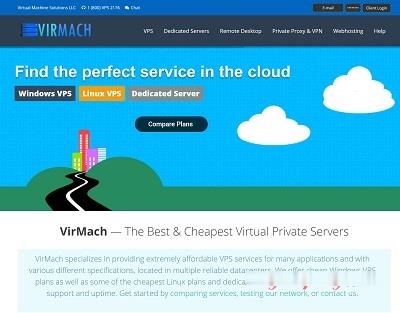
野草云99元/月 ,香港独立服务器 E3-1230v2 16G 30M 299元/月 香港云服务器 4核 8G
野草云月末准备了一些促销,主推独立服务器,也有部分云服务器,价格比较有性价比,佣金是10%循环,如果有时间请帮我们推推,感谢!公司名:LucidaCloud Limited官方网站:https://www.yecaoyun.com/香港独立服务器:CPU型号内存硬盘带宽价格购买地址E3-1230v216G240GB SSD或1TB 企盘30M299元/月点击购买E5-265016G240GB SS...
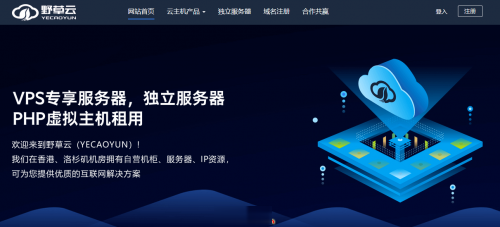
HaBangNet(6.95美元/月)美国vps 5TB流量/德国vps 香港双向CN2 GIA VPS
HaBangNet支持支付宝和微信支付,只是价格偏贵,之前国内用户并不多。这次HaBangNet推出三个特价套餐,其中美国机房和德国机房价格也还可以,但是香港机房虽然是双向CN2 GIA线路,但是还是贵的惊人,需要美国和德国机房的可以参考下。HaBangNet是一家成立于2014年的香港IDC商家,中文译名:哈邦网络公司,主营中国香港、新加坡、澳大利亚、荷兰、美国、德国机房的虚拟主机、vps、专用...
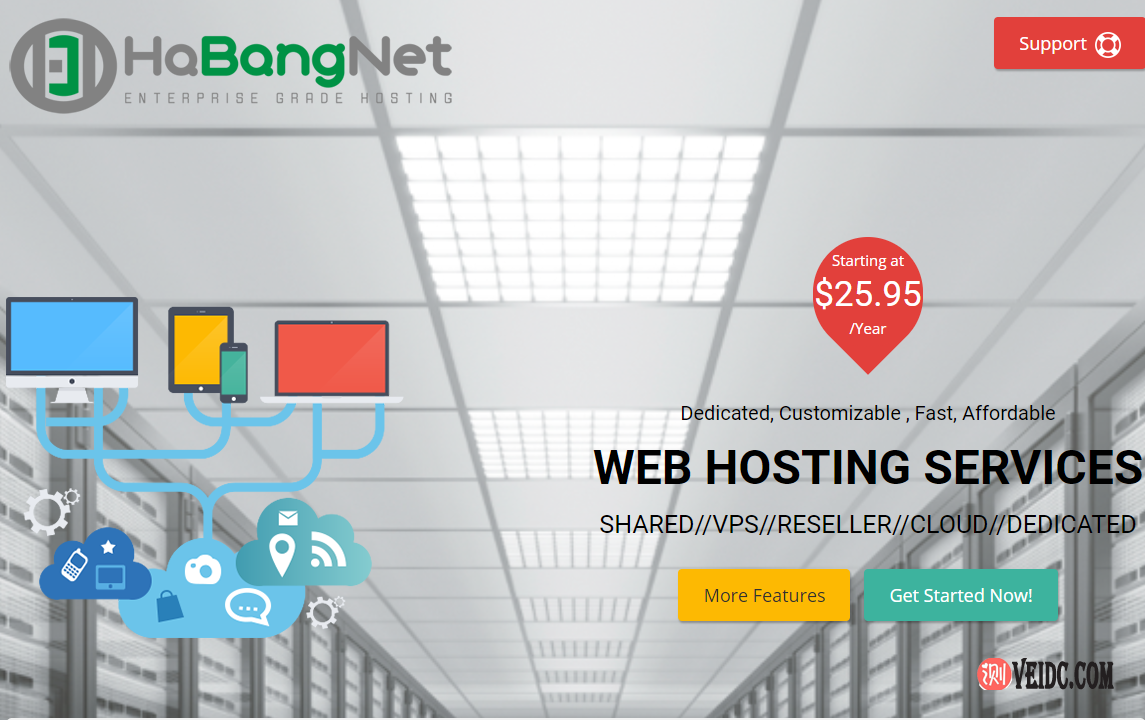
场景编辑器为你推荐
-
公告格式通知的格式。开发管理房地产开发与管理学的是什么u盾证书“U盾”和“数字证书”有什么区别?360网络收藏夹360网络收藏夹如何添加到本地收藏上海网络维护公司公司网络维护,上海的哪家最专业啊ldap统一用户认证介绍NIPS是什么认证?锤子手机发布会视频我如果学习好会遇见长的漂亮而且优秀的人吗?如果我学习好,长的漂亮的人会对我有好感吗?广州品牌网站设计广州哪家品牌设计公司好?公司注册如何办理我想注册一家公司,怎么注册?大数据人才培养哪些大学开设了大数据专业,并且已经有了应届毕业生